- Абонентам > Настройки сети:
Настройка роутеров D-Link

Совместимость настроек с другими моделями
Данное описание настроек VPN подойдет для всех моделей роутеров фирмы D-Link.
Предупреждение
Администрация Дарнет не несёт ответственности за неправильные настройки, осуществляемые по этой инструкции. Данным руководством, Вы, пользуетесь на свой страх и риск. Со своей стороны, Администрация Дарнет, может предложить платную услугу по настройке и установке домашнего Wi-Fi.
DNS
192.168.100.52
192.168.100.12
Прошивки
Последние версии Официальных прошивок для роутеров D-Link DIR 615 (для всех ревизий) - Скачать тут
Последние версии Официальных прошивок для роутеров D-Link DIR 825 - Скачать тут
Последние версии Официальных прошивок для роутеров D-Link (для всех моделей) - Скачать тут
Настройка D-Link DIR 615 K1, K2
В адресной строке браузера (IE, Google Chrome, Firefox и другие) прописываем ip адрес роутера - 192.168.0.1
Жмем "Enter" на клавиатуре. Затем вводим - login: admin, password: admin
Теперь, как показано на картинках ниже, Вы делаете настройку роутера D-Link DIR 615 K1, K2.
1. Заходим в "Расширенные настройки".
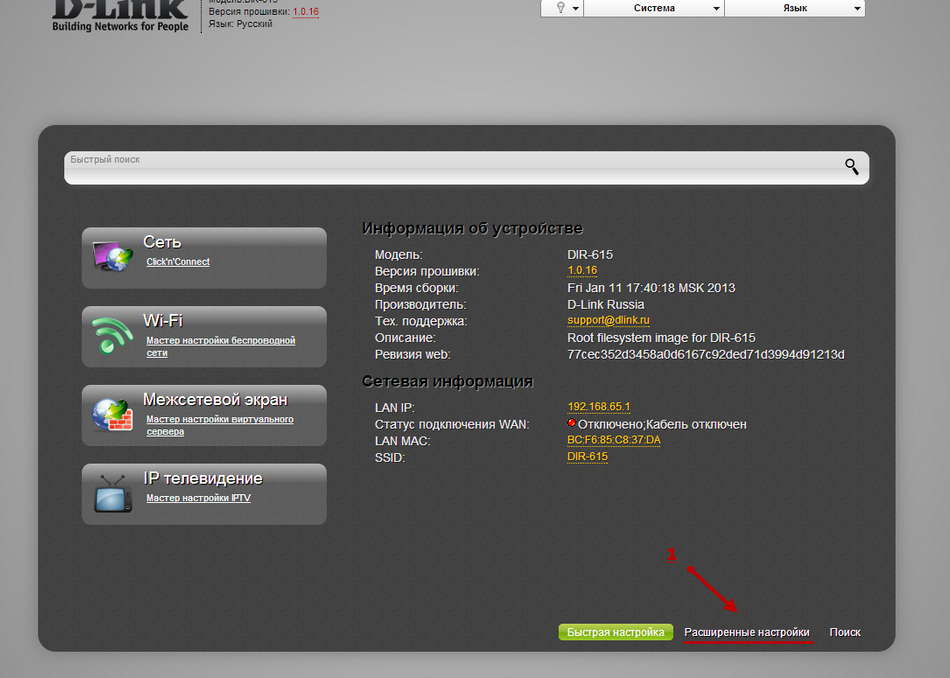
2. Заходим в "WAN".
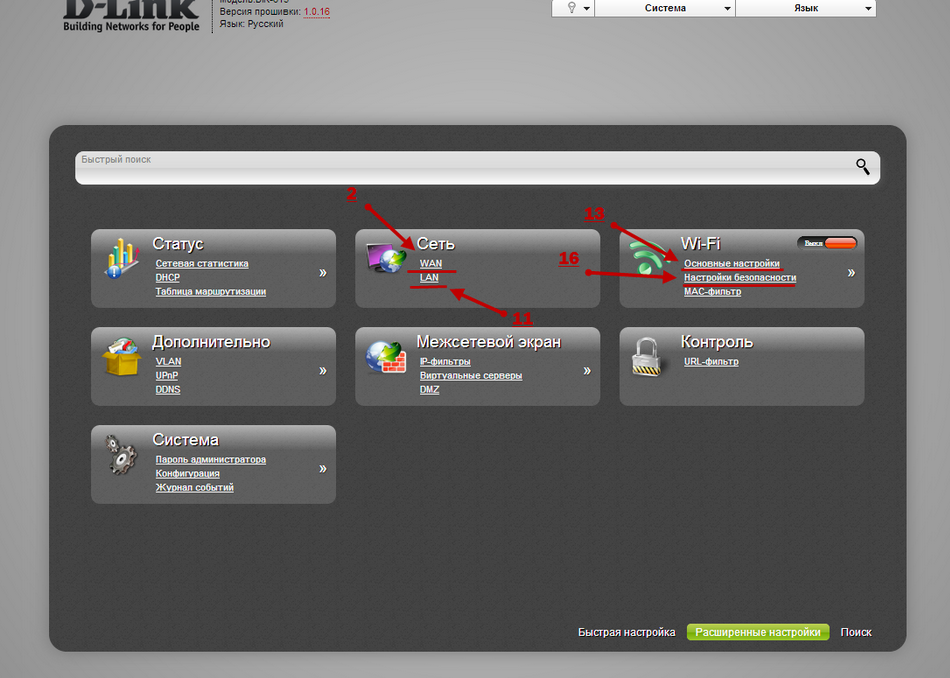
3. Жмем "Добавить".
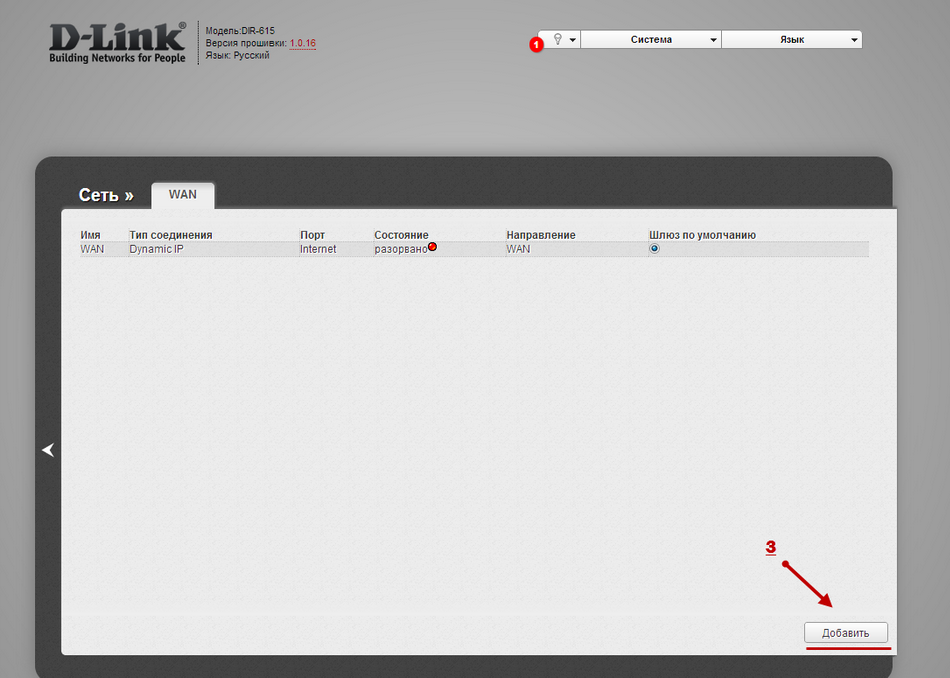
4. В Типе соединения выбираем "PPTP + Динамически IP", жмете "Сохранить". Настройки для локальной сети роутер получается автоматически по DHCP - Динамический IP.
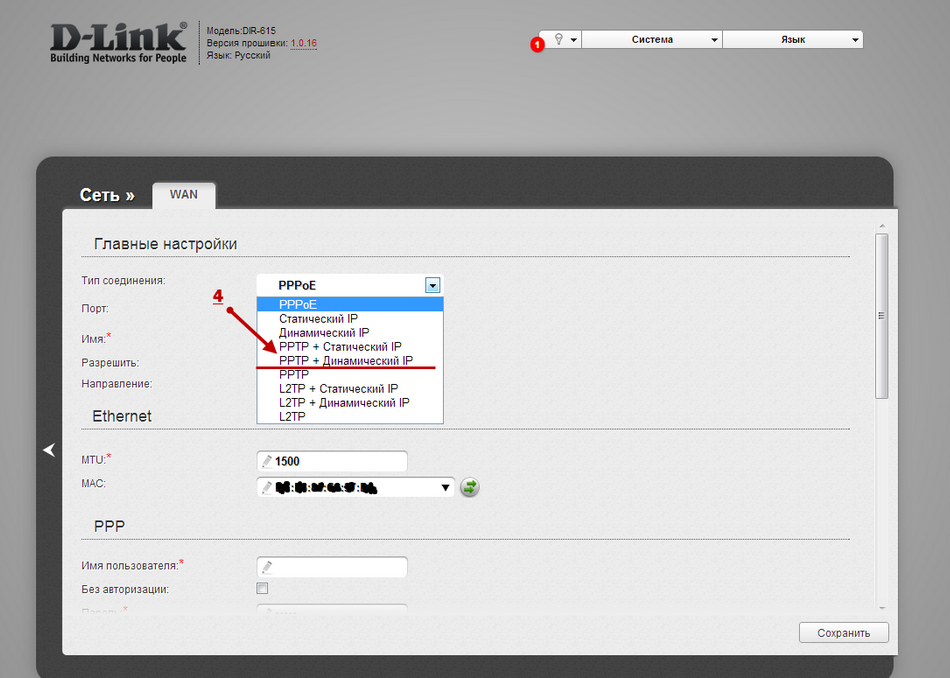
5. Указываем Имя: darnet
6. Вводим MAC (указан в договоре): ************. Жмете "Сохранить".
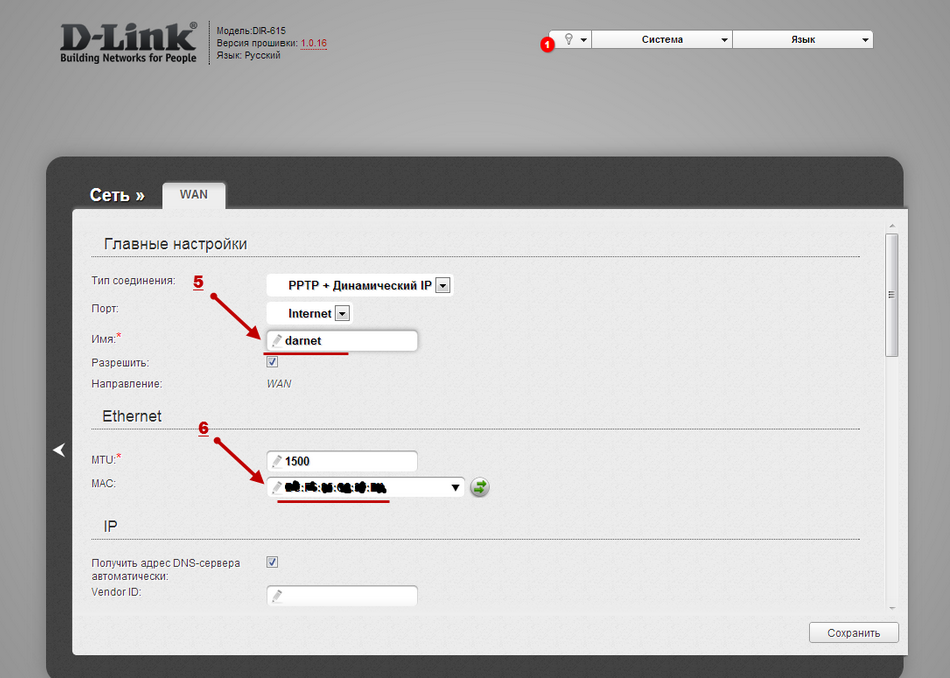
7. В "Разное" ставим галки на: "Включить RIP", "Включить IGMP", "NAT".
8. В "VPN": "Имя пользователям" - по договору, "Пароль" - по договору, "Подтверждение пароля" - по договору, "Адрес VPN-сервера" - unlim.darnet.ru (тариф Безлимитный) или vpn1.darnet.ru (тариф Премиум, Бизнес, Комфорт). Жмете "Сохранить".
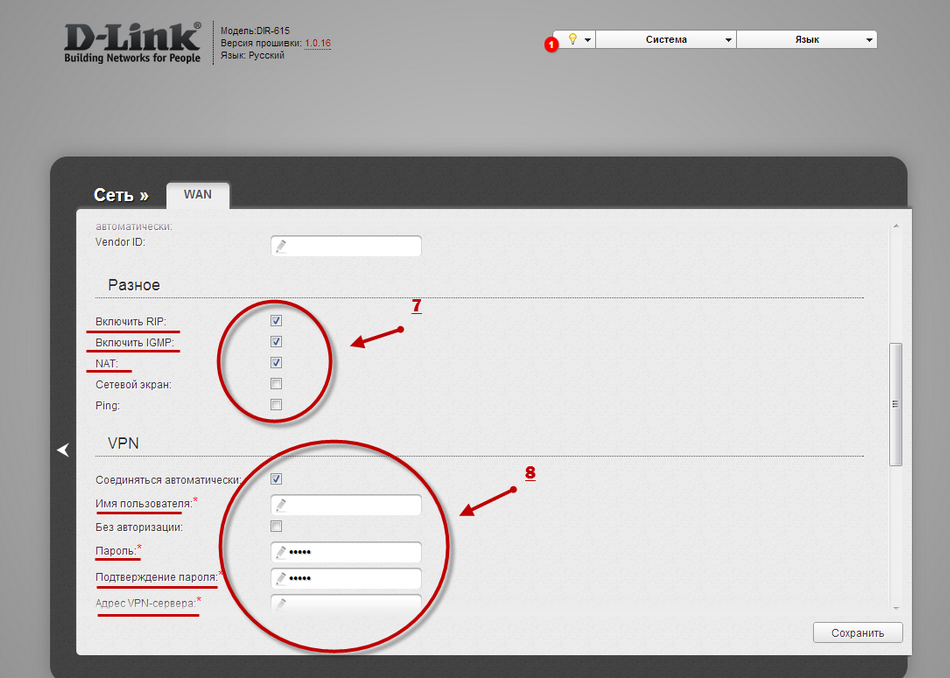
9. Шифрование, Алгоритм аутентификации, MTU и другие пункты, которые указаны на картинке, оставляем без изменений. Жмете "Сохранить".
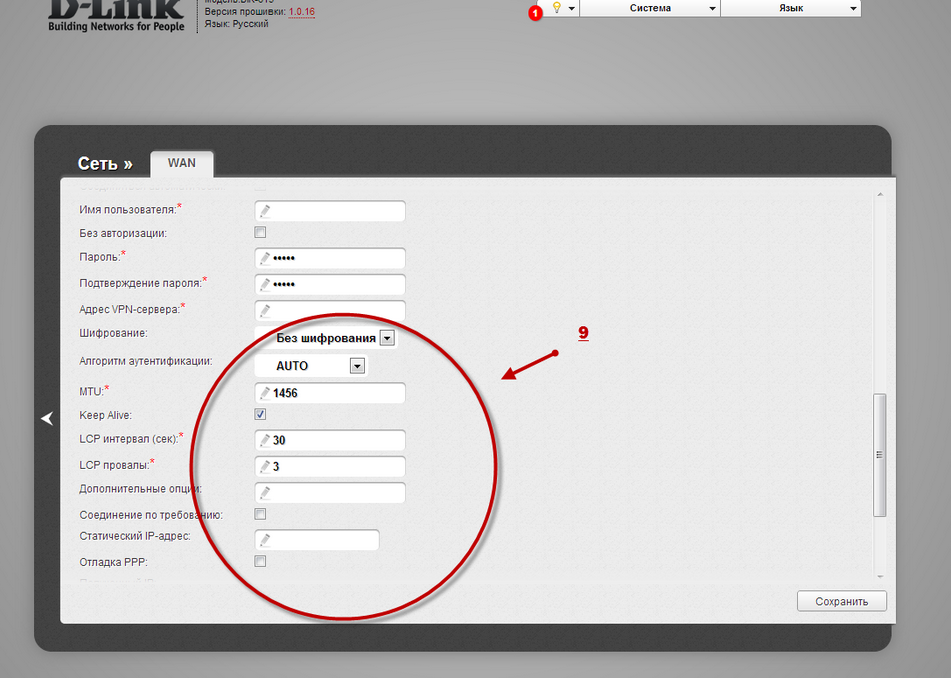
10. В "Разное" ставим галки на: "Включить RIP", "NAT". Жмете "Сохранить".
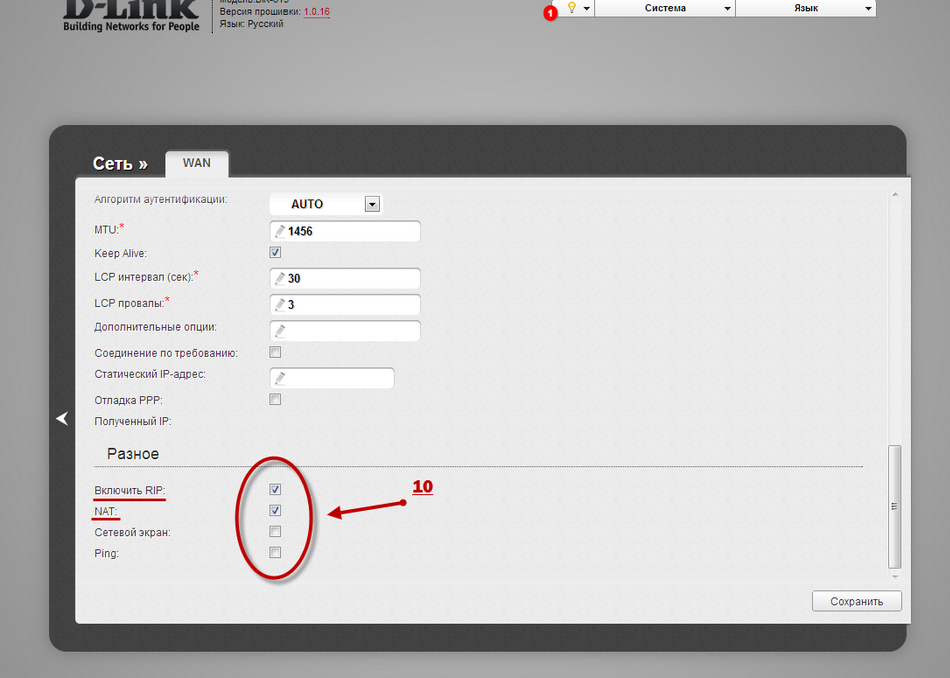
11. Возвращаемся в "Расширенные настройки" и заходим в "LAN".
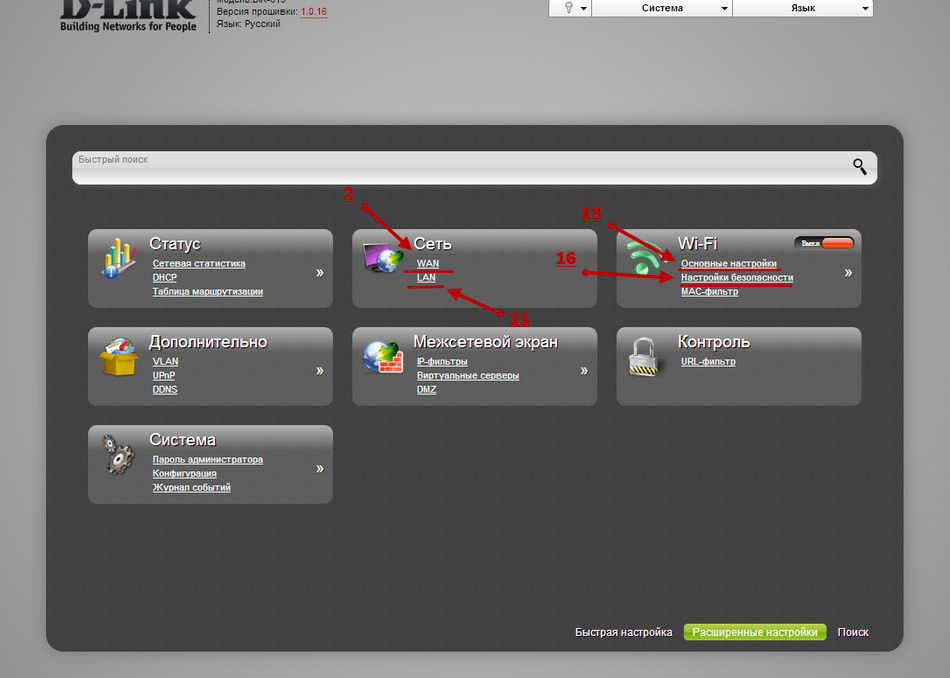
12. В "IP-адрес" вводим: 192.168.65.1 Жмете "Сохранить".
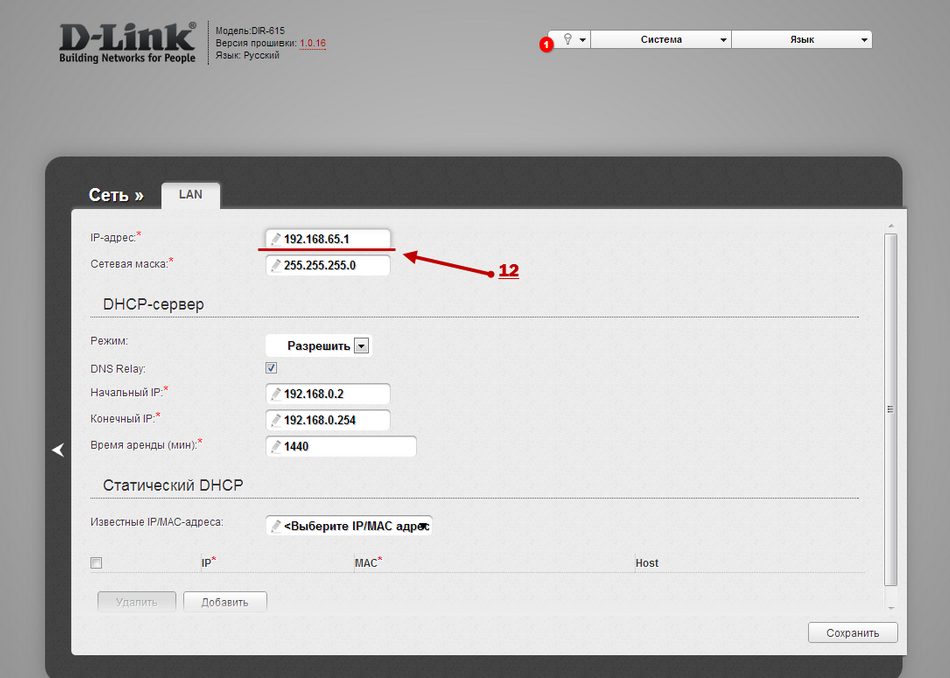
13. Возвращаемся в "Расширенные настройки" и заходим в "Основные настройки".
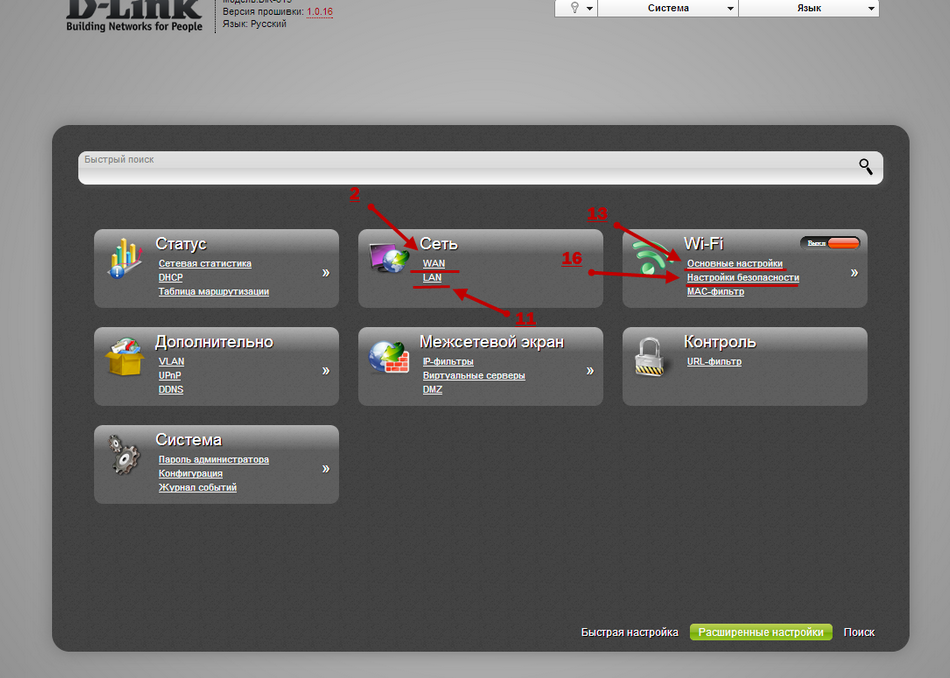
14. В пункте "SSID" вводим имя, название вашего Wi-Fi роутера, которое будет отображаться в "Беспроводных сетевых соединениях" ноутбука, телефона, планшета и т.д.
15. "Максимальное количество клиентов" ставим "0". Жмете "Изменить".
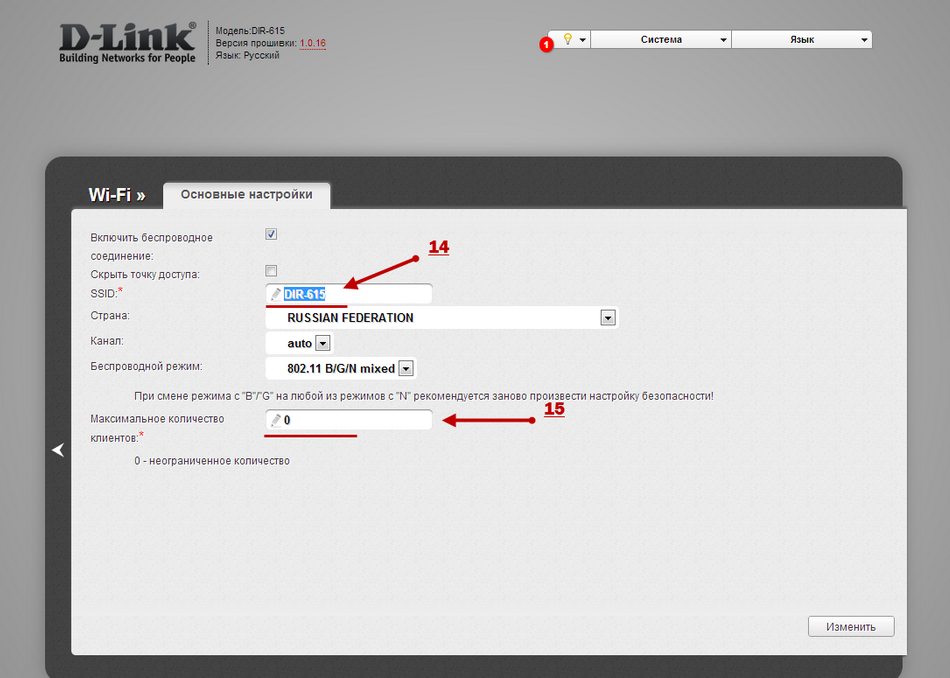
16. Возвращаемся в "Расширенные настройки" и переходим в раздел "Настройки безопасности".
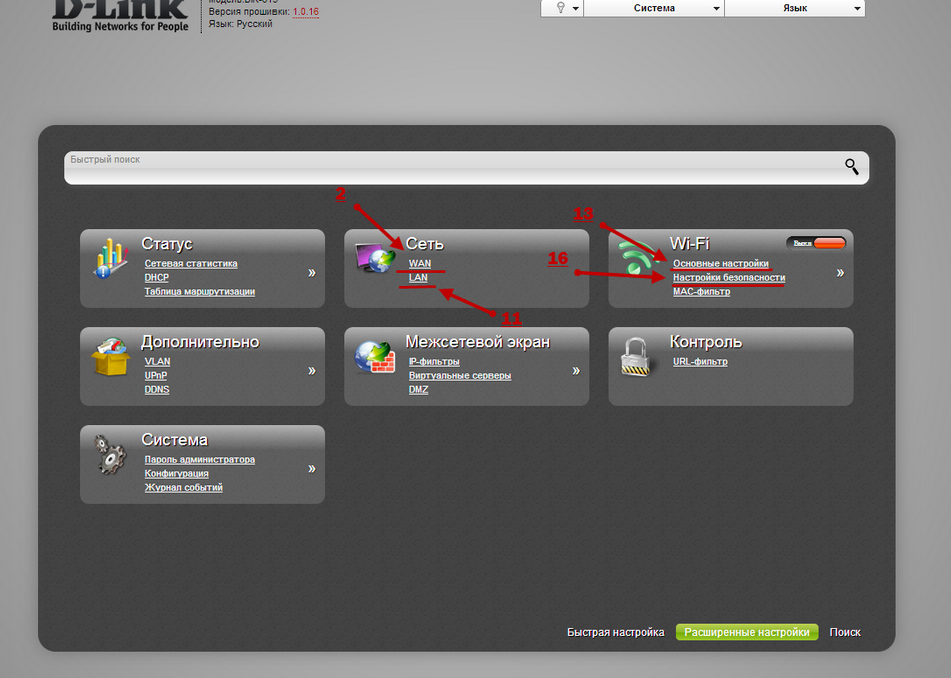
17. В "Сетевой аутентификации" выбираем "WPA2-PSK".
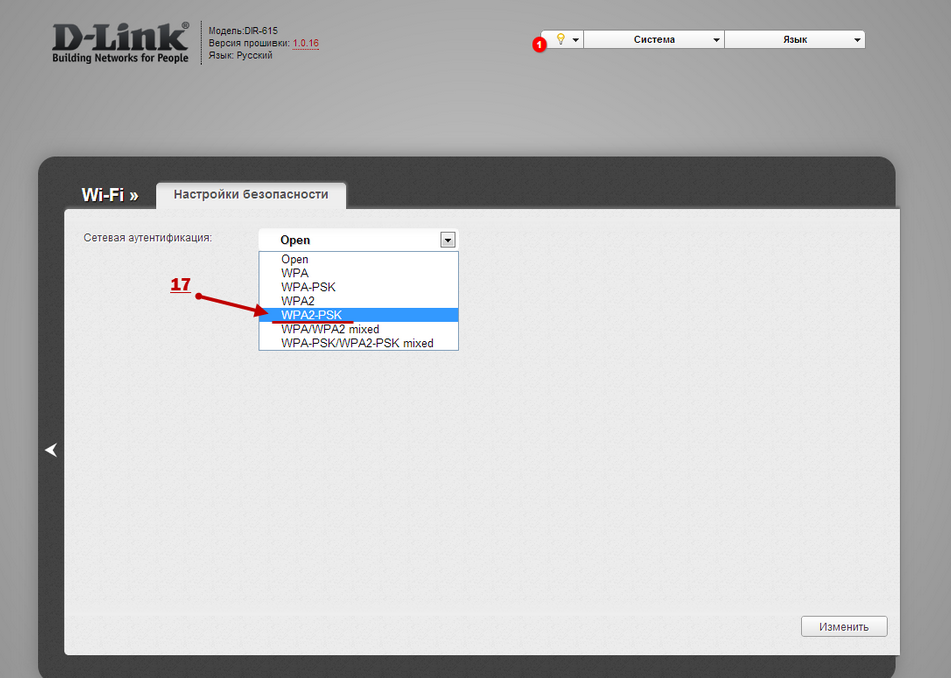
18. Вводим ключ (пароль) в пункте "Ключ шифрования PSK", который нужно будет вводить при подключение к Wi-Fi роутеру. Жмете "Изменить".
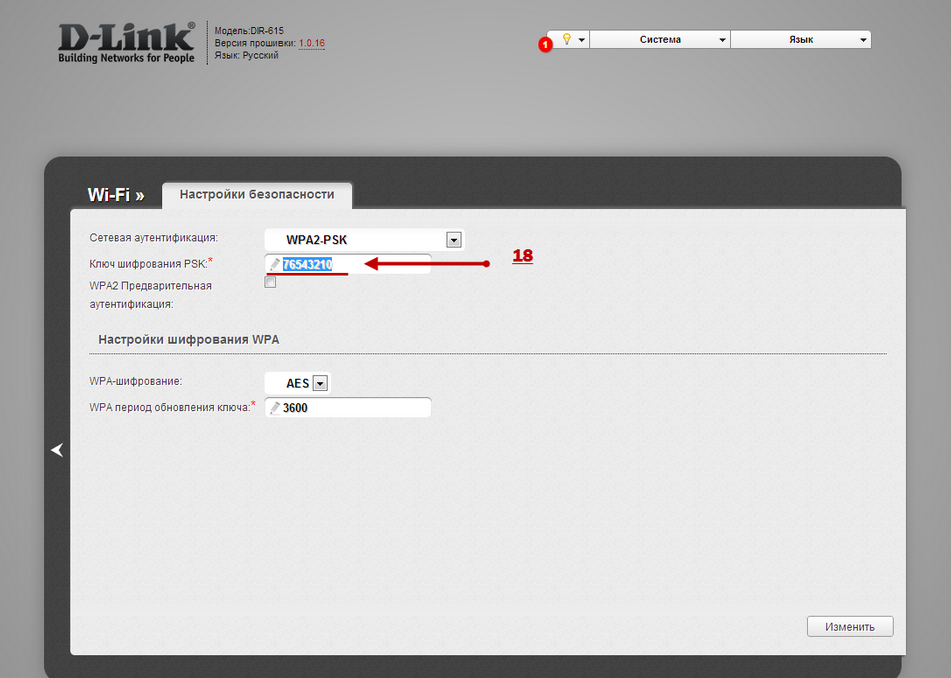
19. Возвращаемся в "Расширенные настройки", жмешь на стрелку, чтобы перейти к пункту "Дополнительные настройки".

20. Заходим в "Дополнительные настройки".
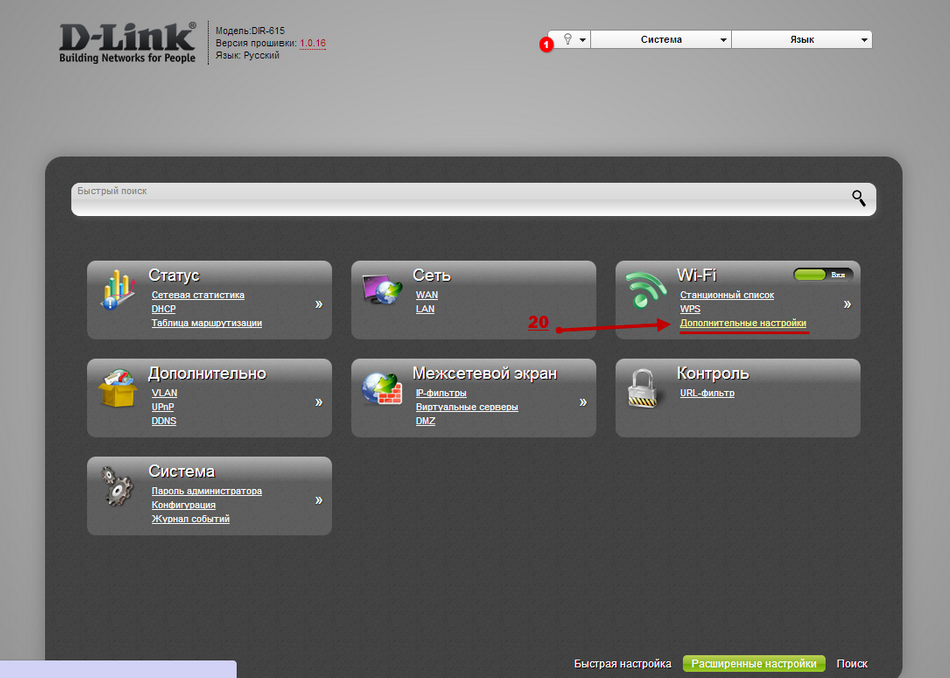
21. В пункте "Ширина канала" выбираем "20/40MHz +". Жмете "Изменить".
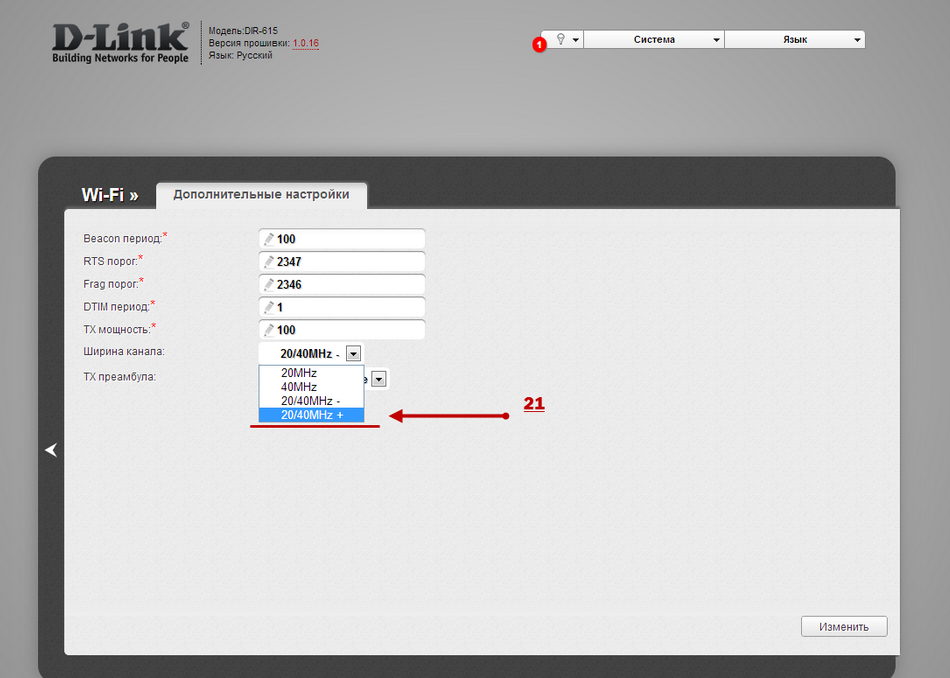
22. Возвращаемся в "Расширенные настройки", чтобы перейти в раздел "UPnP".
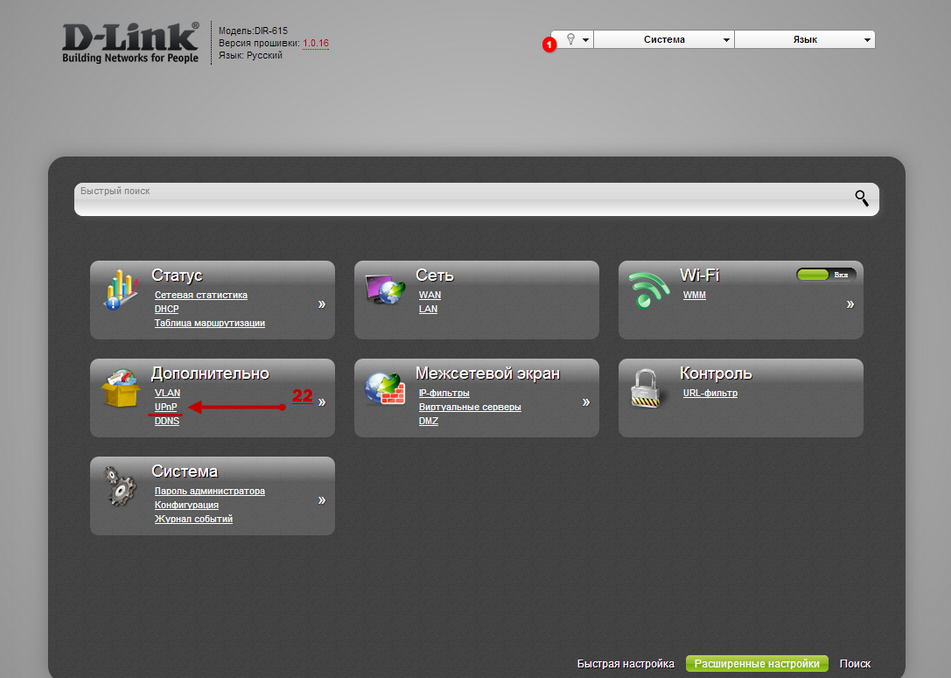
23. Пункт "Настройка UPnP" должен быть отключен, если стоит галка, то убираем её. Жмете "Изменить".
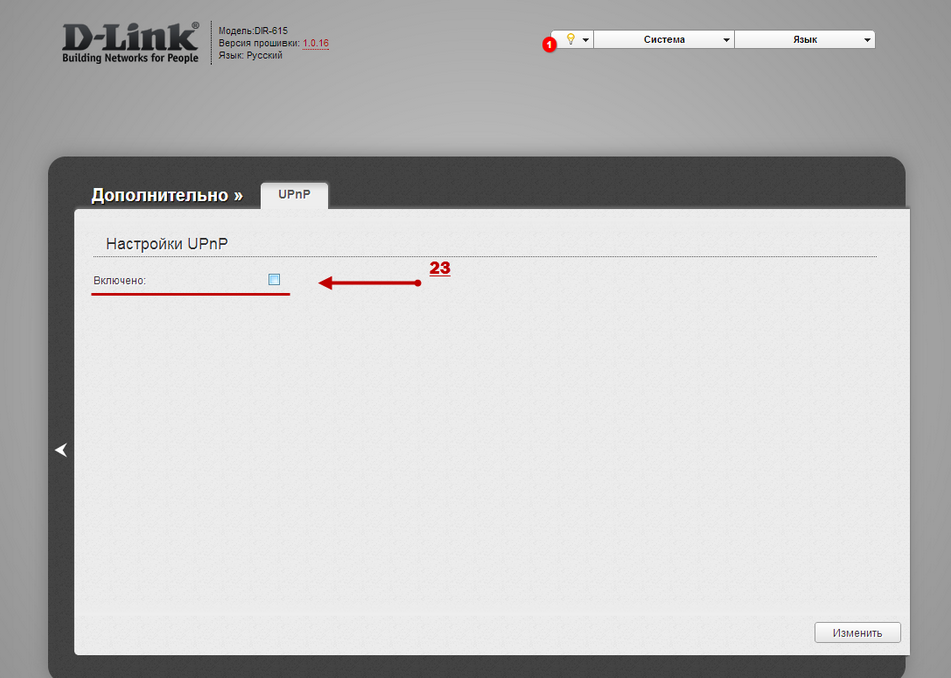
24. Возвращаемся в "Расширенные настройки", жмешь на стрелку, чтобы перейти к "IGMP".
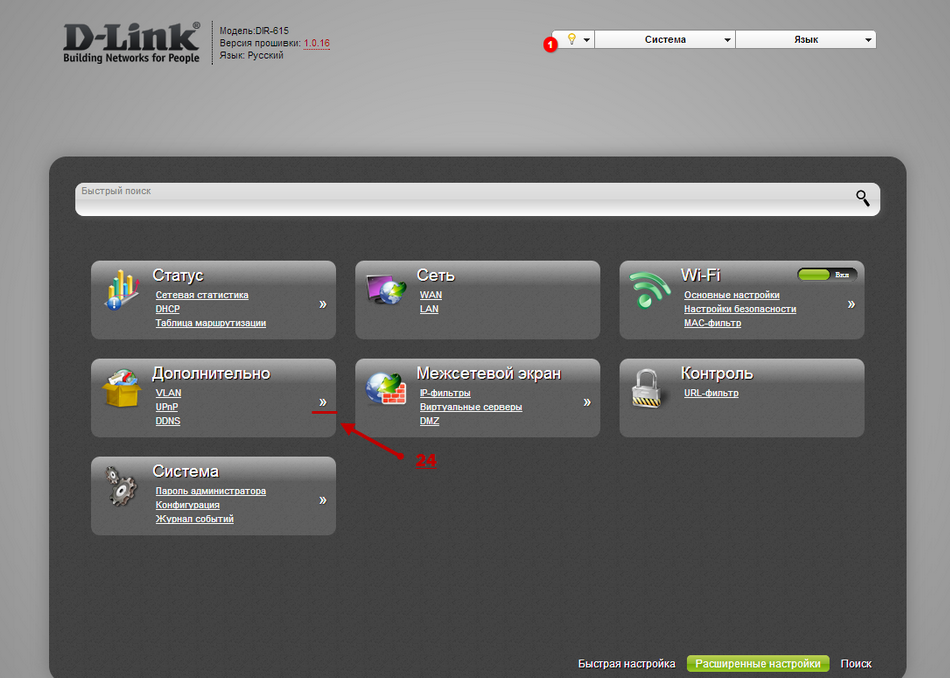
24А. Заходим в "IGMP", где должна стоять галка на против "Включено" и "Версия" - 2. Жмете "Изменить".
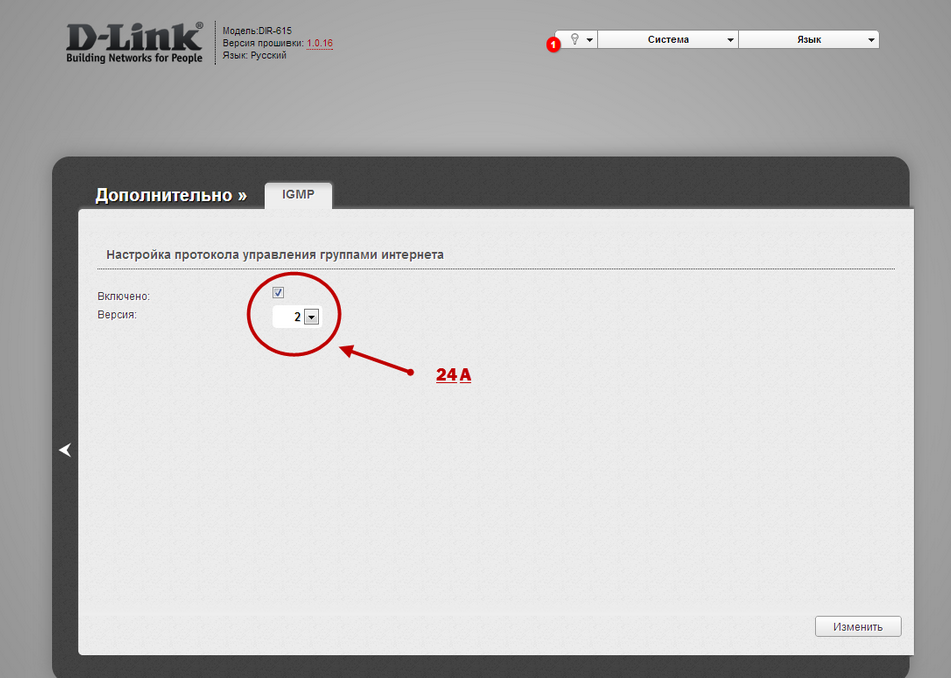
25. Возвращаемся в "Расширенные настройки", на верху будет "гореть лампочка", нажмите на нее, там появится список, выберите "Сохранить и Перезагрузится".
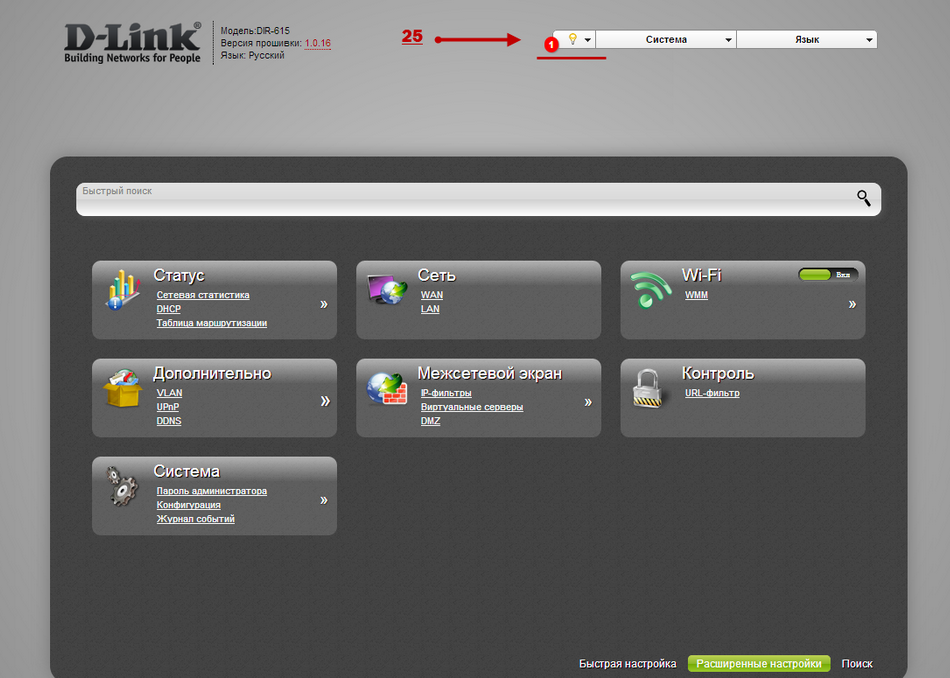
Настройка роутера D-Link DIR 615 K1, K2 завершена. Теперь Вы можете вставить "интернетовский провод" (сетевой кабель) в порт WAN и подключиться к роутеру по Wi-Fi.
Настройка D-Link DIR 825
1. В адресной строке браузера (IE, Google Chrome, Firefox и другие) прописываем ip адрес роутера - 192.168.0.1
Затем вводим в "User Name:" Admin, в "Password:" *оставляем поле пустым*
Теперь, как показано на картинках ниже, Вы делаете настройку роутера D-Link DIR 825.
2. Откроется окно с настройками. В разделе "SETUP" выбираем пункт "INTERNET", там нажимаем на "Manual Internet Connection Setup" (настройки VPN подключения на роутере).
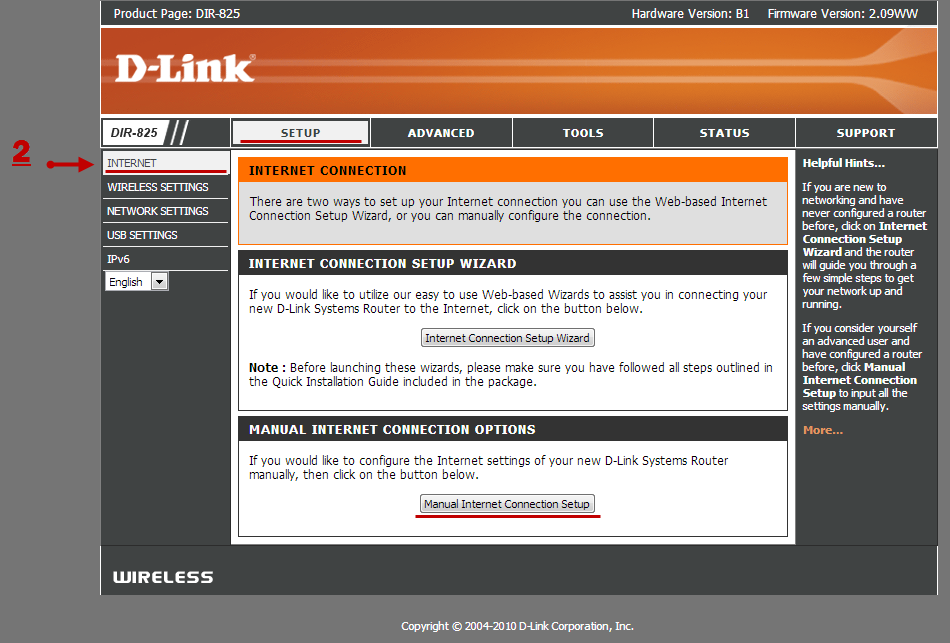
3. В "My Internet Connection is" выбираем "Russia PPTP (Dual Access)".
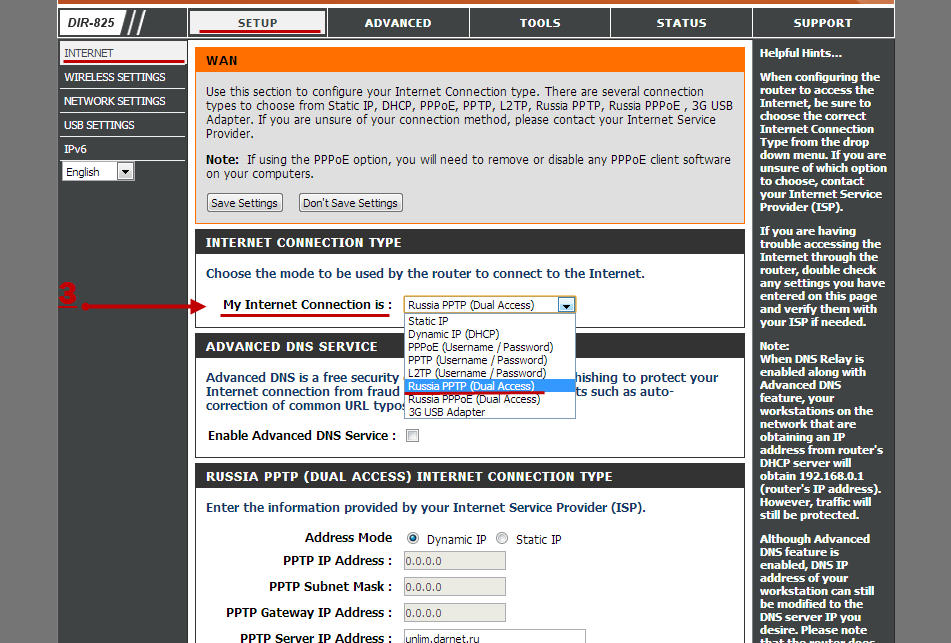
4. В "Russia PPTP (Dual Access)" делаем следующие настройки:
- Address Mode: Dynamic IP
- PPTP Server IP Address: unlim.darnet.ru (тариф Безлимитный) или vpn1.darnet.ru (тариф Премиум, Бизнес, Комфорт)
- Username: указываем Логин по договору
- Password: указываем Пароль по договору
- Verify Password: указываем Пароль по договору
- Reconnect Mode: Always on
- Primary DNS Server: 192.168.100.52
- Secondary DNS Server: 192.168.100.12
- MAC Address: вводим "MAC-адрес" (физический адрес), который указан у Вас в договоре
В конце нажимаем "Save Settings".
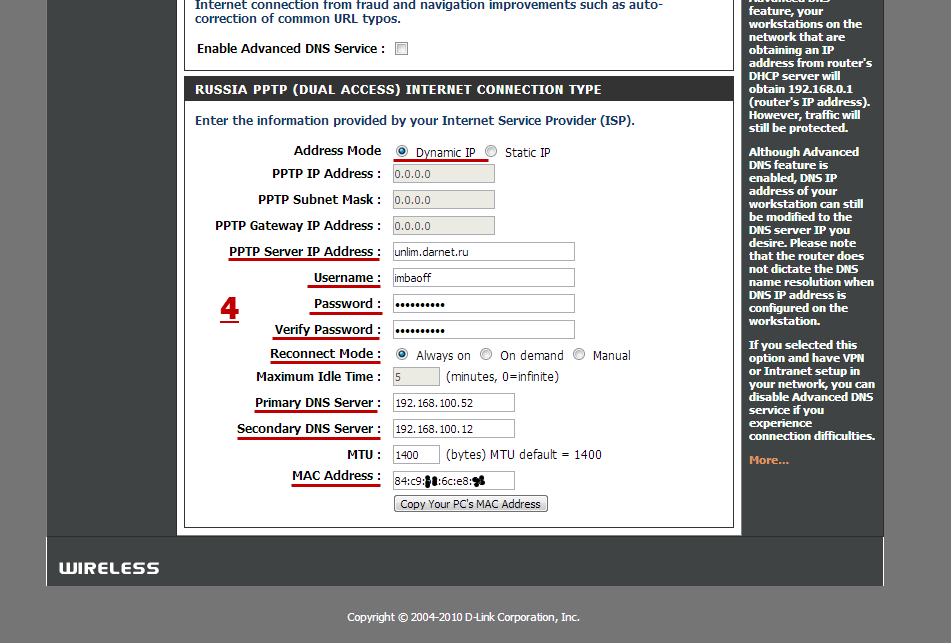
5. В разделе "SETUP" выбираем пункт "WIRELESS SETTINGS", там нажимаем на "Manual Wireless Network Setup" (настройки Wi-Fi на роутере).
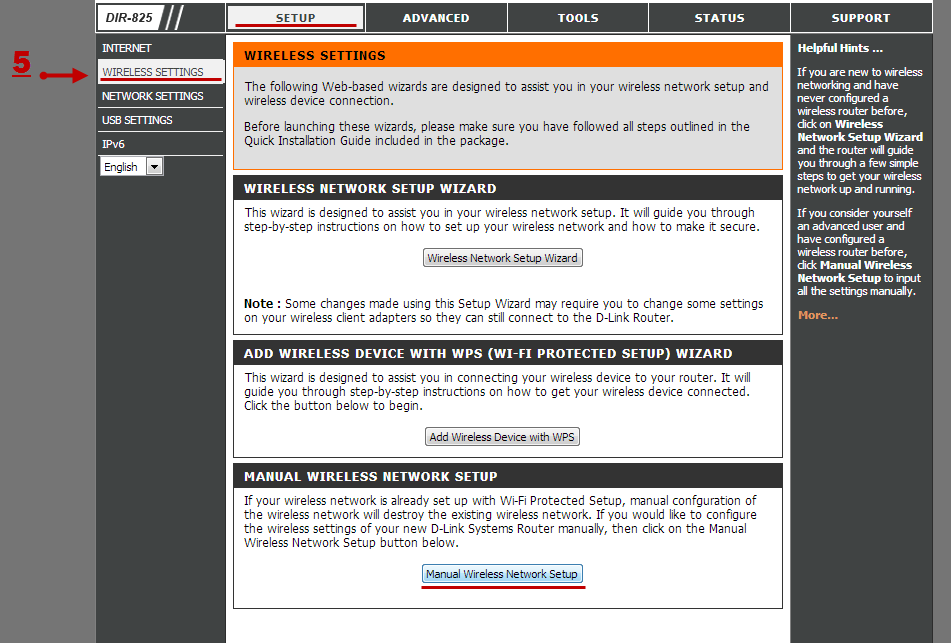
6. Настраиваем "Wireless Band: 2.4GHz Band":
- Wireless Network Name: указываете имя, название вашего wi-fi роутера, которое будет отображаться в "Беспроводных сетевых соединениях" ноутбука, телефона, планшета и т.д.
- Security Mode: WPA-Personal
- WPA Mode: WPA2 Only
- Cipher Type: AES
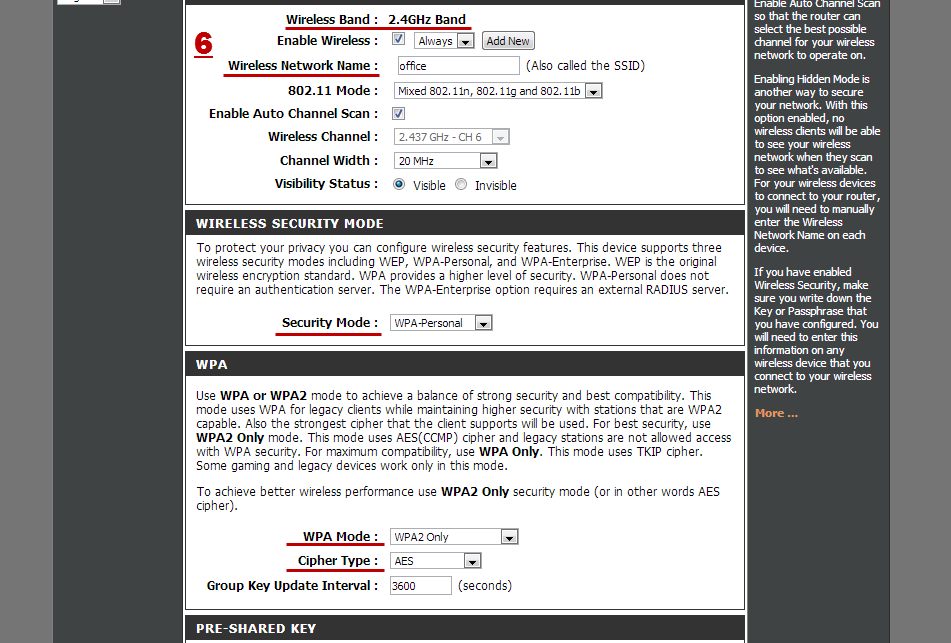
7. В "Pre-Shared Key" указываем пароль в виде цифр & латинских букв, не меньше 8 символов. В конце нажимаем "Save Settings".
Если Вам не нужен режим "Wireless Band: 5GHz Band", то можно его отключить сняв галку с "Enable Wireless".
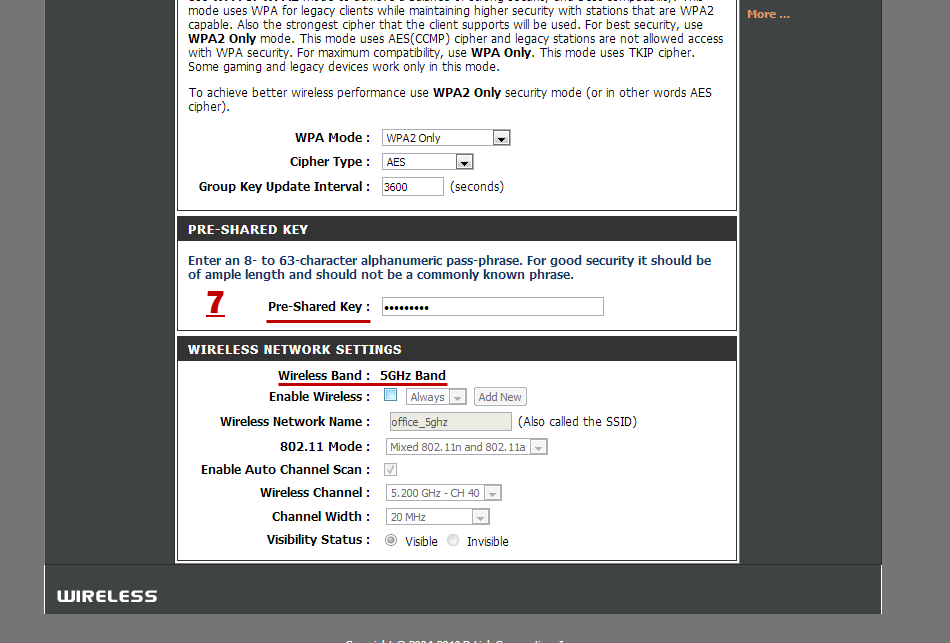
8. В разделе "ADVANCED" выбираем пункт "ADVANCED NETWORK", там убираем галку с "Enable UPnP". В конце нажимаем "Save Settings".
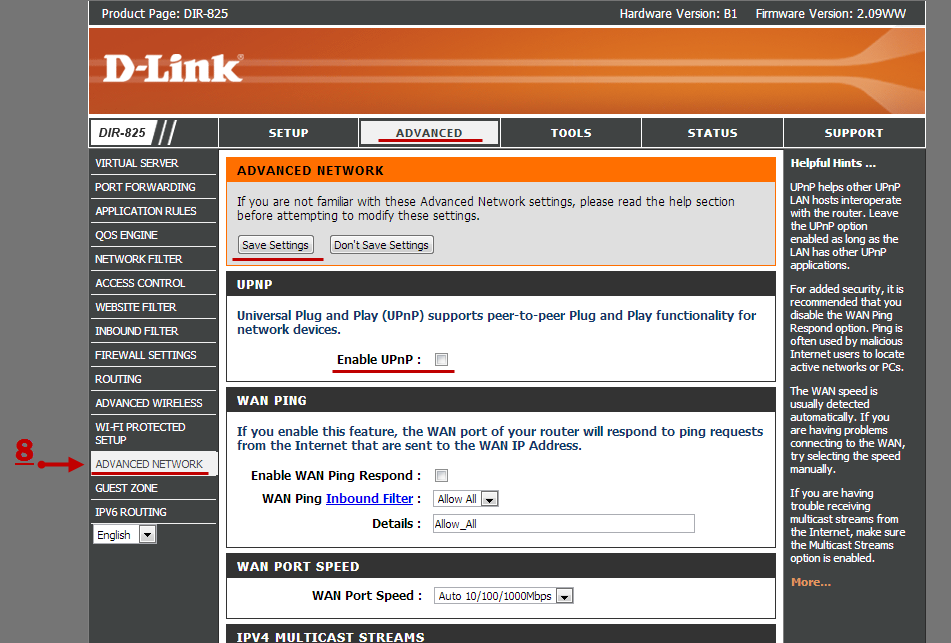
Настройка роутера D-Link DIR 825 завершена. Теперь Вы можете вставить "интернетовский провод" (сетевой кабель) в порт WAN (Internet) и подключиться к роутеру по Wi-Fi.
Если у Вас возникли вопросы по настройке, Вы можете позвонить в тех.поддержку по телефону: +7(495) 22-11-901
